GIMPの「編集」メニュー内の「パターンで塗りつぶす」は、アクティブレイヤーの選択範囲内を、パターンで埋め尽くす。選択範囲がないときは、アクティブレイヤー全体をパターンで埋め尽くす。
パターンは、「パターン」ダイアログで、選べる。
パターンで塗りつぶす

GIMPの「編集」メニュー内に、「パターンで塗りつぶす」はある。
「パターンで塗りつぶす」使用例
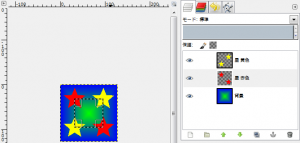
3つのレイヤーがある画像。アクティブレイヤーは、「星 赤色」のレイヤー。矩形選択で中央を選択。
この状態で、「編集⇒パターンで塗りつぶす」を使うと、
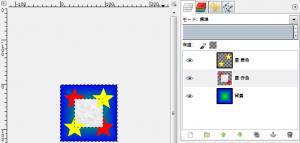
アクティブレイヤーである「星 赤色」のレイヤーの、選択範囲内をパターンで埋め尽くす。